使用模擬器在Windows作業系統上模擬Android系統是非常普遍且安全的。但有時,當模擬器在啟動某些手機遊戲應用程式時,可能會顯示“Failure to initialize!”“Your hardware does not support this application.”
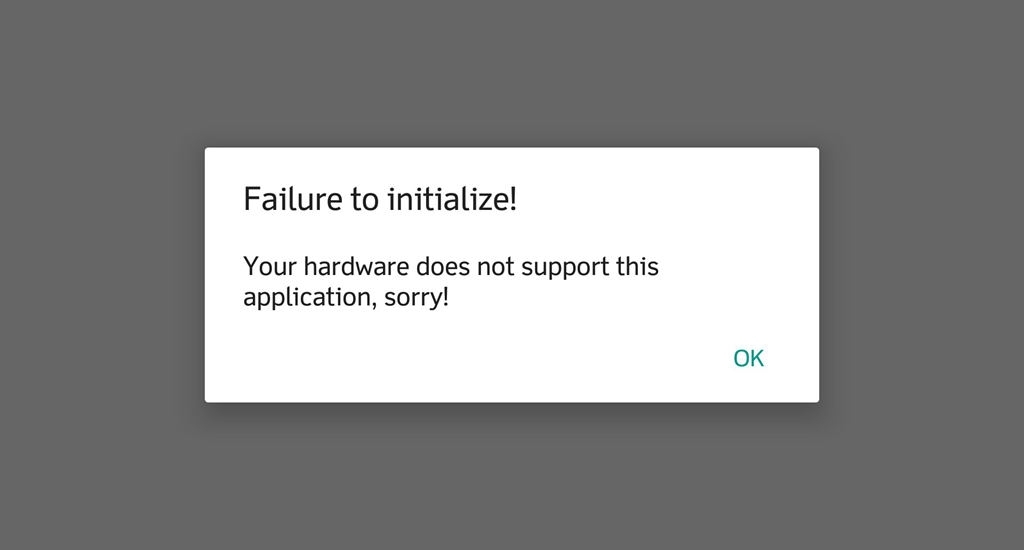
是什麼導致出現“Failure to Initialize Application”錯誤提示?|
“Failure to Initialize Application”錯誤可能是由於模擬器與舊式的AMD CPU之間的不相容引起的。如果您的CPU是AMD Phenom和AMD Athlon系列,則很有可能導致不相容錯誤。意思是,如果您使用的是Intel CPU或者新式的AMD CPU,則不會出現這個錯誤提示。
如何簡單解決出現的“Failure to Initialize Application”錯誤提示|
本次教學將協助各位玩家們解決此類問題,按照以下幾個簡單步驟自行解決即可。
可以透過修改APK程式繞過不相容錯誤。「注」但可能不適用於所有的應用程式/遊戲,因為修改了APK資料,某些用用程式會出現崩潰。
教學目錄:
①打開ROOT explorer,允許使用超級使用者存取權,點允許;
②打開data/app資料夾,找到你想要提取的APK檔(以ROOT explorer為例)
③滑鼠長按base.apk,再點右上方的複製,再點storage,打開Applications資料夾,點擊右下方的粘貼,等待1分鐘左右,就可以了。
④接著打開模擬器右側的更多功能,打開共享文件的電腦資料夾,點擊雷電模擬器目錄,找到Applications項目進入,即可找到提取出來的APK檔了。
具體教學步驟,可點擊右方「進階教學」如何將模擬器APK檔與電腦共享
或者,也可以跳過上面的步驟,從apkpure或其他資源下載一個新的APK檔。
滑鼠右鍵打開APK安裝檔>開啟檔案,使用壓縮軟體方式打開,找到“lib”資料夾並打開;
找到X86的資料夾並移除,完成APK的修改。
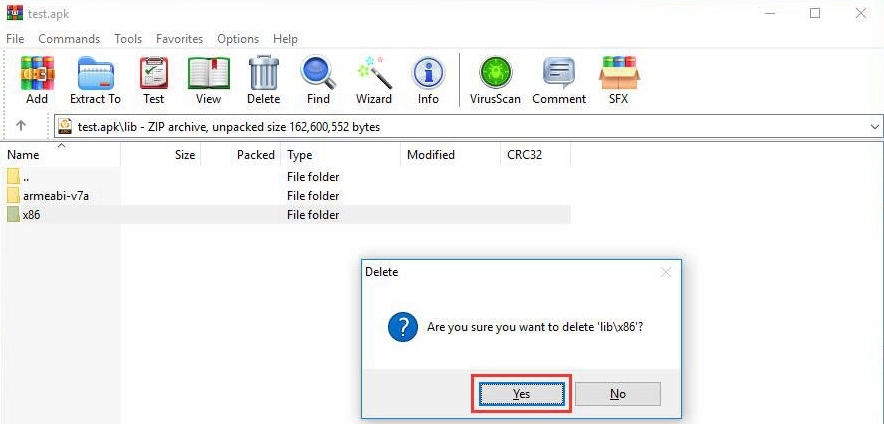
將修改過的APK安裝檔重新拖拽到模擬器上安裝,稍等片刻,就可以正常遊戲了。
上述方法是“Failure to initialize”錯誤提示的解決方法,如進行排除之後,還是存在這個問題,可以透過雷電模擬器粉專私訊詢問客服喔!
更多新手教學
